LastPass: En feil oppstod under tilkobling til serveren

Hvis LastPass ikke klarer å koble til serverne, tøm den lokale bufferen, oppdater passordbehandleren og deaktiver nettleserutvidelsene dine.
Tilbake før slike som WhatsApp , Signal og Facebook Messenger kapret tekstkommunikasjon, pleide SMS-innbokser å være et spennende sted. Med alle våre venner og kjære som sendte tekstmeldinger, kunne vi ikke få nok av meldingsappene våre. Etter messenger-revolusjonen mistet SMS-apper ganske naturlig sjarmen. De brukes nå først og fremst av operatører og andre tjenesteleverandører til å sende reklamemeldinger eller spammeldinger på grensen.
Du kan rett og slett ignorere disse meldingene og prøve å glemme at de eksisterer. Men hver gang en ny melding kommer igjennom, blir du ufrivillig påminnet om de hundrevis eller til og med tusen uleste meldingene som ligger i innboksen din. Hvis du tilfeldigvis har tvangslidelser (OCD), kan du finne så mange ubrukelige uleste meldinger som er ganske foruroligende.
Du kan løse situasjonen på en av to måter - merk alle som lest eller slett alle samtidig. I dette stykket ser vi etter en mer permanent løsning, så la oss lære hvordan du sletter en haug med irriterende meldinger på en gang.
Slik massesletter du meldinger på Android
Hvis du ønsker å slette en haug med SMS-meldinger på Android-enheten din, kan du følge instruksjonene i en av veiledningene vi har gitt nedenfor basert på enheten du eier eller SMS-appen du bruker.
Metode 1: Bruke Google Messages
Google Meldinger har vært ganske grunnleggende de siste årene, men det er den mest brukte meldingsappen på denne listen, rett og slett fordi den kommer installert på de fleste Android-smarttelefoner. I nyere tid har den fått litt overtak over konkurrenter på grunn av støtte for Rich Communication Services (RCS), og med den nylige tilpasningen av Material You, fortsetter appen å være den mest foretrukne SMS-appen. Som du kanskje forventer av det, støtter Google Messages massesletting.
For å slette massemeldinger, åpne Google Meldinger -appen på Android-enheten din og sørg for at appen er satt som standard på enheten din.
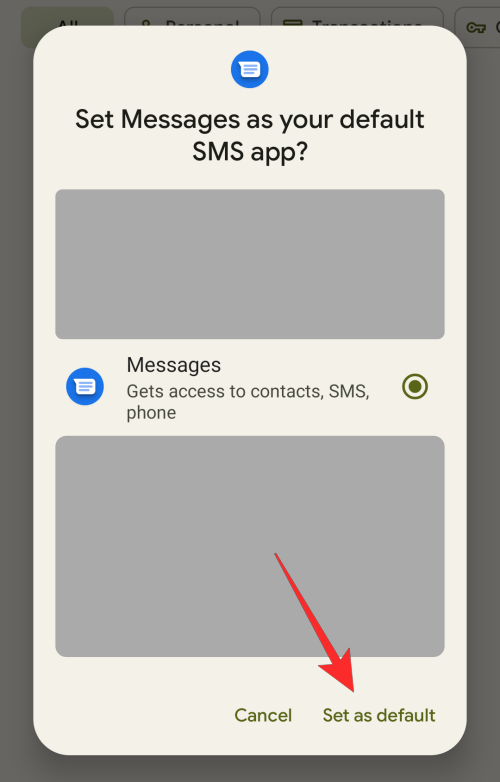
Inne i appen velger du meldingstypen fra fanene øverst ( Alle , Personlige , Transaksjoner , OTP-er og Tilbud ). Dette lar deg finne meldingene du vil slette mye raskere.
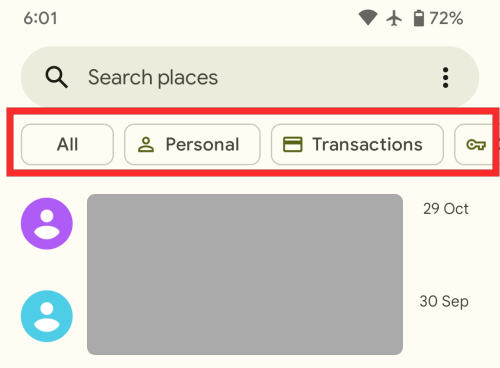
Nå, trykk og hold på en chattråd eller melding du vil slette.
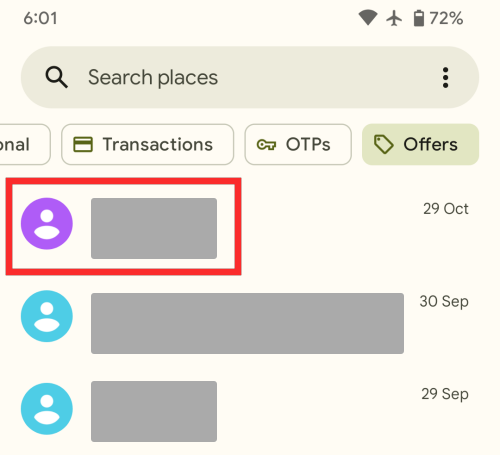
Når meldingen blir uthevet, trykk på andre meldinger du vil slette.
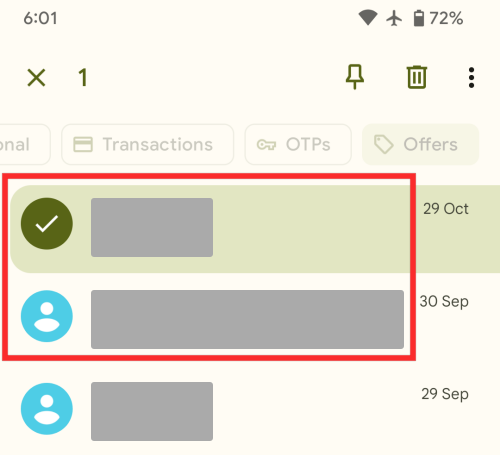
Når meldingene er valgt, trykker du på søppelkasseikonet øverst til høyre for å utføre slettingen.
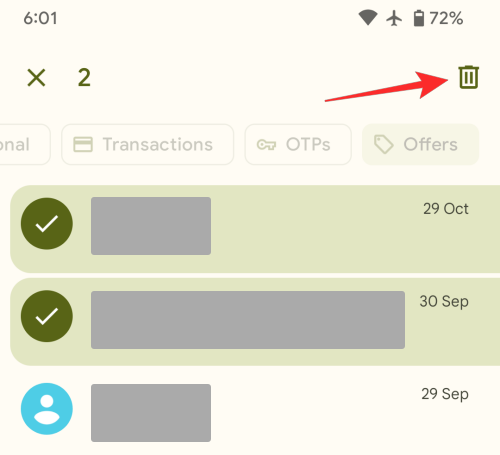
Bekreft handlingen ved å trykke på Slett i ledeteksten som vises på skjermen .
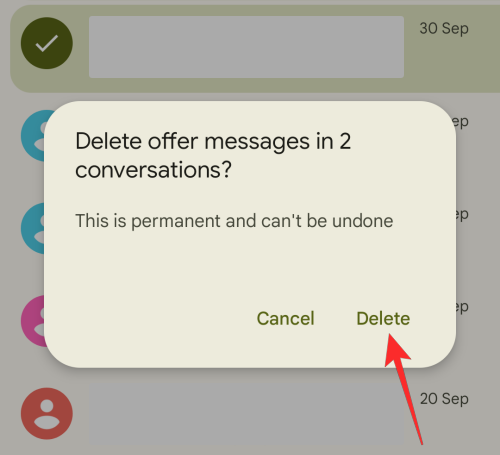
De valgte meldingene vil nå bli slettet fra telefonen.
Metode 2: Bruke Microsoft SMS Organizer
Microsoft SMS Organizer er kanskje ikke så populær som de som er diskutert ovenfor, men det kan godt være en av de mest nyttige. Den organiserer de innkommende meldingene dine i forskjellige kategorier - Personlig, Transaksjoner og Kampanjer. Så det er til syvende og sist lettere for deg å velge samtalene du vil bli kvitt.
For å slette flere samtaler samtidig, åpne Microsoft SMS Organizer -appen på telefonen og kontroller at den er satt som standard SMS-app.
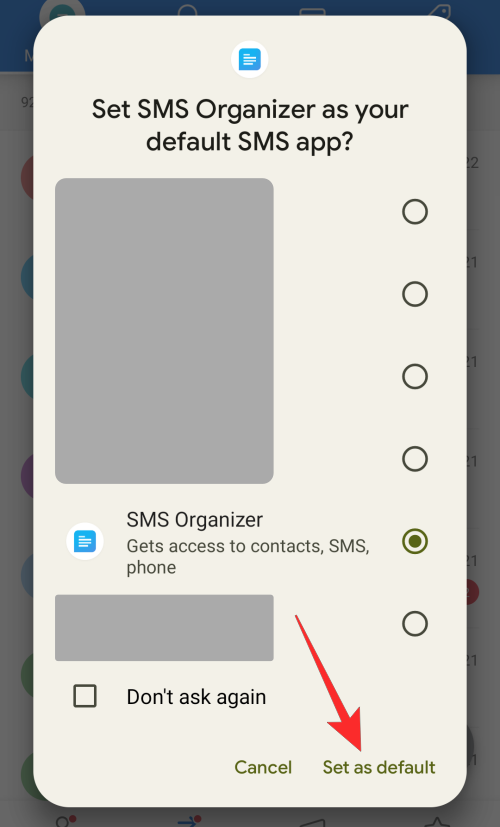
Inne i appen trykker du på en av de nederste fanene du vil slette meldinger fra ( Personlig , Transaksjoner , Kampanjer eller Stjernemerket ).
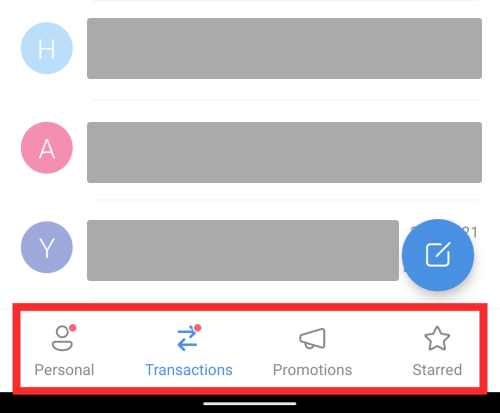
Inne i den valgte fanen trykker og holder du en melding du vil slette til et hakemerke vises på venstre side.
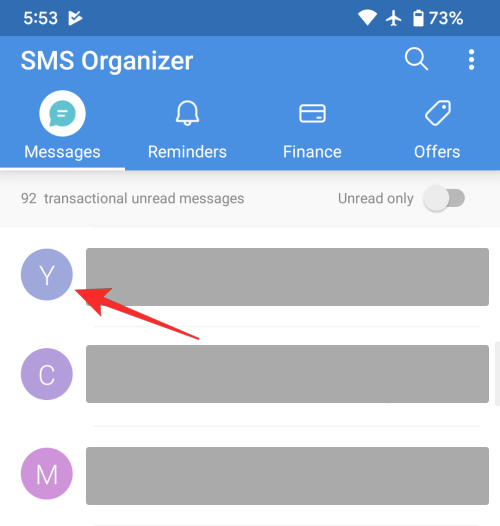
For å velge flere meldinger, trykk ganske enkelt på dem. For å velge alle meldingene i denne fanen, trykk på firkantikonet med et hakemerke øverst på skjermen.
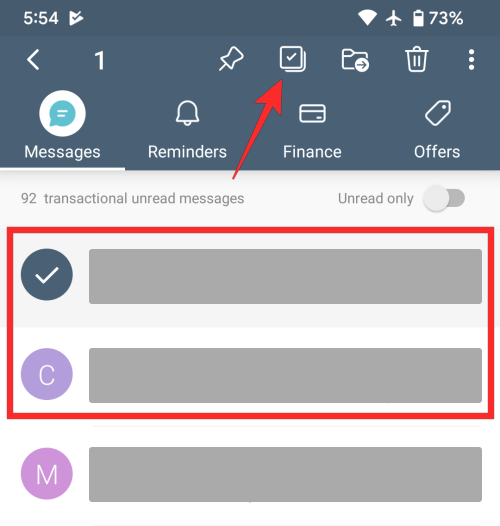
Når du har valgt meldingene du vil fjerne, trykker du på Bin-ikonet øverst til høyre på skjermen.
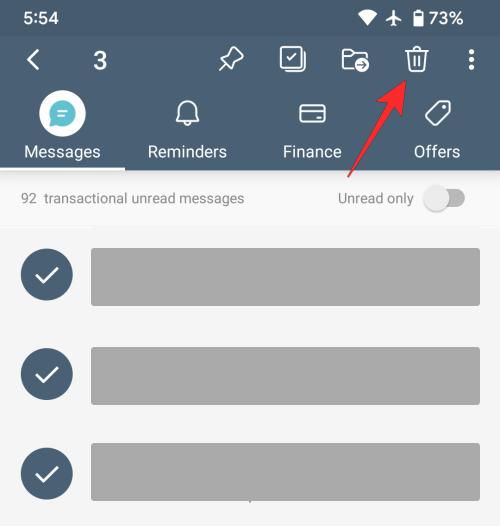
For å bekrefte fjerningen, trykk på Slett i ledeteksten som vises. Hvis noen av meldingene du valgte å slette ble merket som favoritter, må du merke av for Slett stjernemerkede meldinger på denne forespørselen.
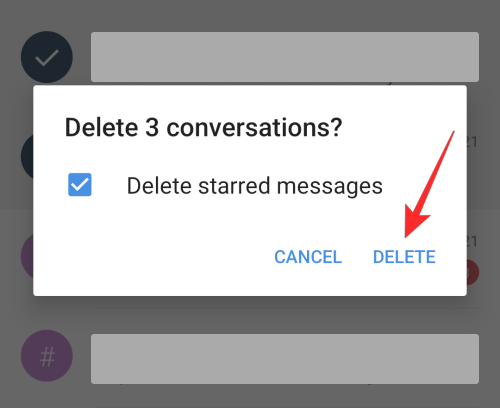
De valgte meldingene vil nå bli slettet fra telefonen.
Metode 3: Bruke Textra SMS
Textra SMS er et av de populære alternativene til Google Messages, da det tilbyr meldingsplanlegging, raske svar, bobler og følger det materielle temaet. For å slette flere meldinger, åpne Textra SMS- appen på telefonen og sørg for at den er satt som standard.
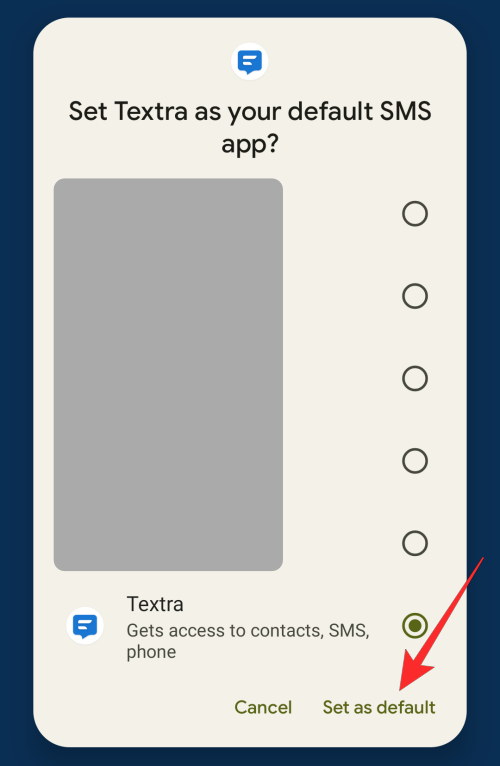
Inne i appen, trykk og hold på en melding du vil slette.
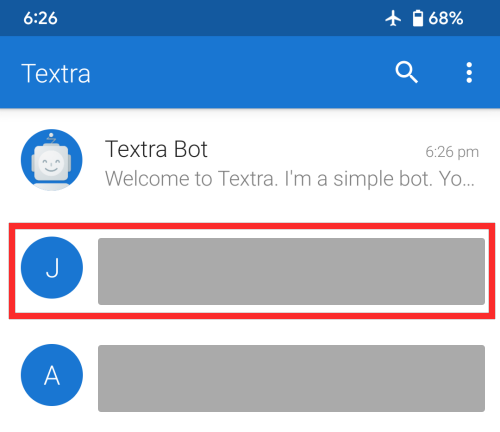
Når meldingen blir valgt, vil en grønn vises på venstre side. For å velge flere meldinger å slette, trykk på dem.
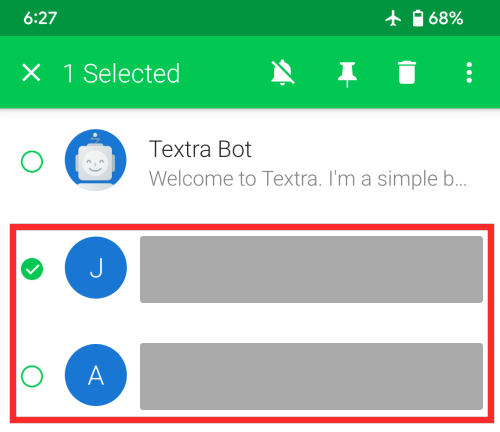
Når du har valgt meldingene du vil slette, trykker du på Bin-ikonet øverst til høyre.
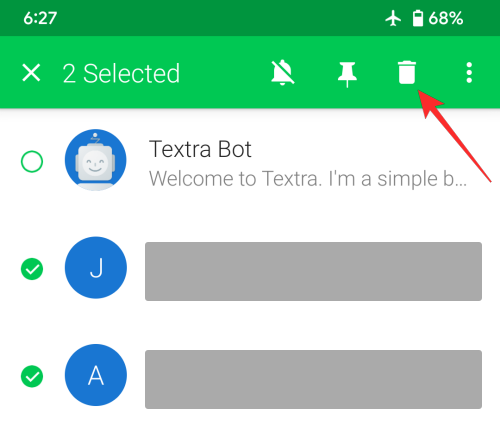
Bin-ikonets lokk vil nå stå åpent. For å bekrefte fjerningen, trykk på dette bin- ikonet med åpent lokk .
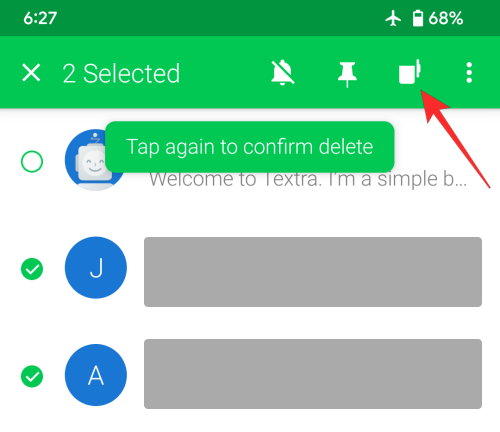
De valgte meldingene vil nå bli fjernet fra telefonen.
Metode 4: Bruke Chomp SMS
Chomp SMS er et annet tekstmeldingsalternativ som er mye brukt av Android-brukere. Appen tilbyr planlagt SMS, passordlås, sikkerhetskopiering, hurtigsvarspopup og til og med MMS-støtte. Hvis du bruker denne appen til tekstmeldinger, kan du slette flere SMS-meldinger samtidig.
For å masseslette SMS-meldinger, åpne Chomp SMS- appen på telefonen og kontroller at den er satt som standard.
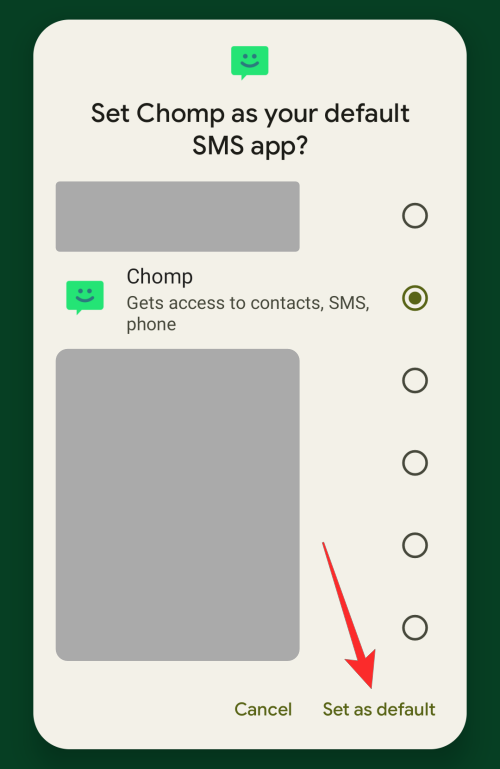
Inne i appen trykker du på ikonet med 3 prikker øverst til høyre.
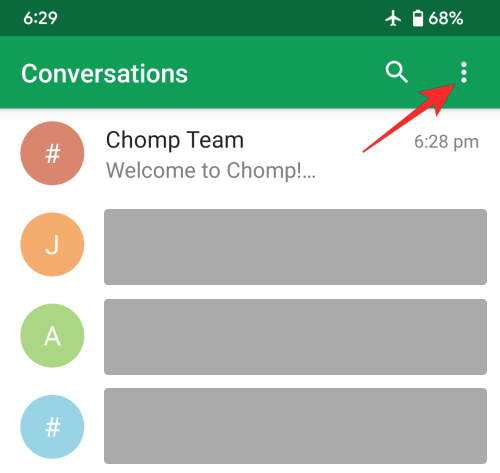
I overløpsmenyen som vises, velg Slett flere .
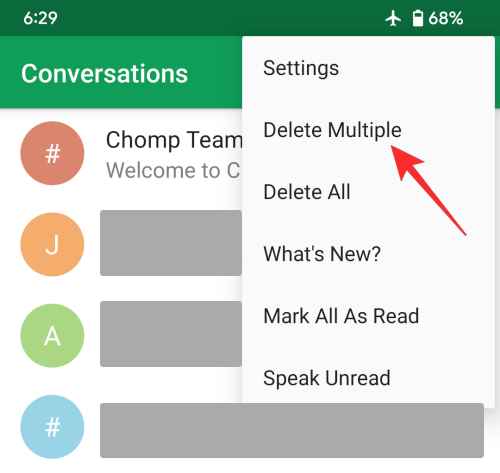
Du bør nå se firkantede bokser på venstre side av meldinger på skjermen. Her velger du meldingene du vil slette ved å trykke på dem.
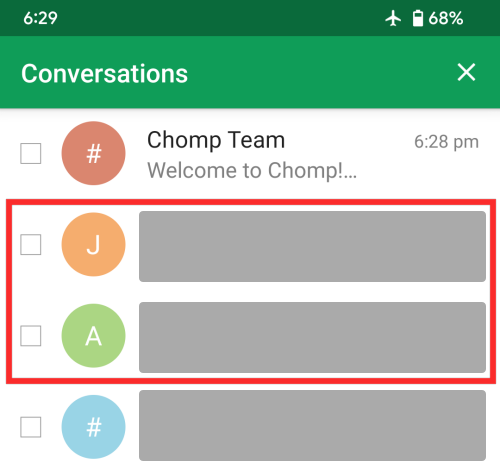
Når du har valgt meldingene du vil slette, trykker du på hakemerket øverst til høyre.
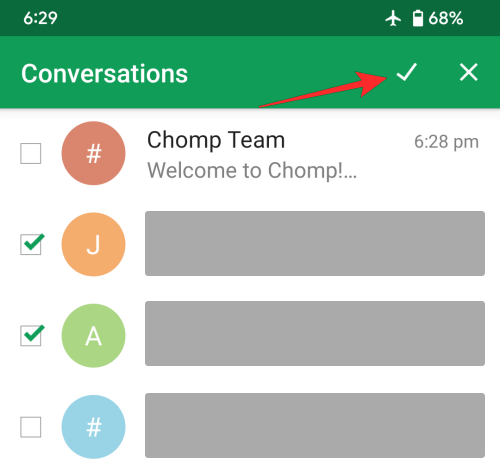
I ledeteksten som vises, kan du trykke på Slett for å bekrefte fjerningen av meldingene. Du kan også merke av for Inkluder låste meldinger for å sikre at de låste meldingene også blir fjernet.
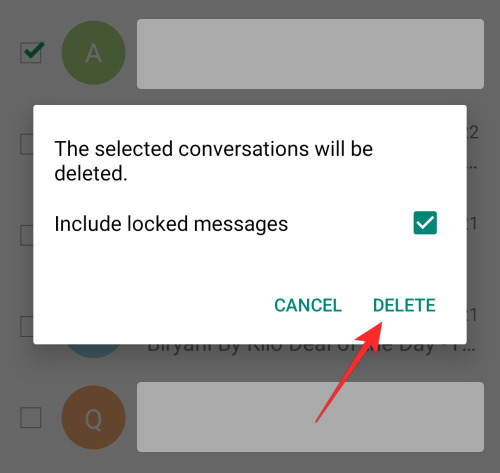
De valgte meldingene vil nå bli slettet.
Metode 5: Bruke Mood SMS
Mood SMS er et allsidig alternativ til Google Messages, da det tilbyr støtte for SMS, MMS, emojier og støtter svartelisting av meldinger. Som enhver annen tekstmeldingsapp tilbyr Mood SMS også massesletting av tekster på telefonen din.
For å slette flere meldinger, åpne Mood SMS- appen og sørg for at appen er satt som standard for SMS-meldinger. Nå, trykk og hold på en melding du vil slette.
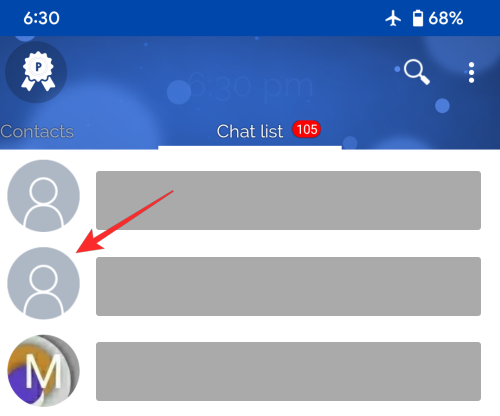
Når meldingen blir uthevet, trykk på andre meldinger du vil slette.
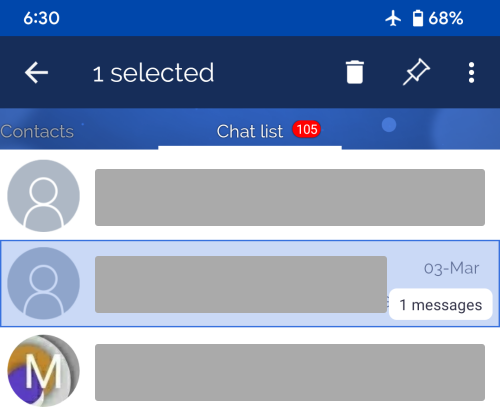
Etter at du er ferdig med å velge meldingene, trykker du på Bin-ikonet øverst til høyre.
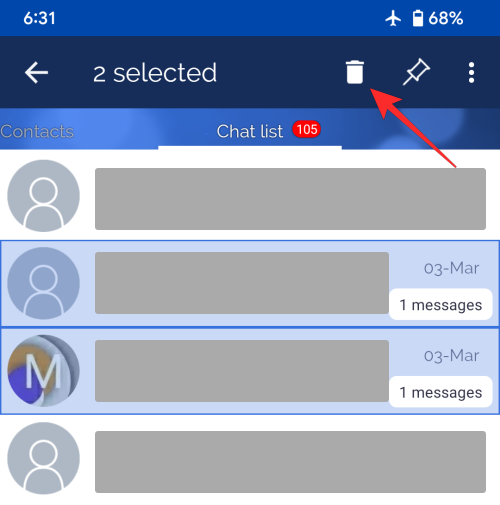
I «Slett chatter»-ledeteksten velger du Ja . Hvis noen av disse meldingene ble låst, må du merke av for Slett også låste meldinger i ledeteksten.
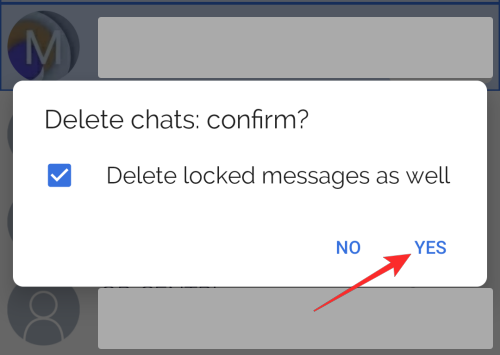
De valgte meldingene vil nå bli slettet.
Metode 6: Bruke Samsung Messages
Samsungs opprinnelige meldingsapp krysser av i alle de riktige boksene, og fremstår som en av de mest pålitelige meldingsapplikasjonene. Hvis du tilfeldigvis er en Samsung-smarttelefoneier, vil du sannsynligvis ikke finne det nødvendig å se etter en tredjepartsapplikasjon, siden den opprinnelige Messages-appen gir stort sett alt du kan. Appen støtter også massesletting, og det er så enkelt som du ønsker.
For å slette en haug med SMS-meldinger på en gang, åpne Samsung Messages- appen på din Samsung Galaxy-enhet og sørg for at den er angitt som standard meldingsapp. For å begynne å velge meldinger som skal slettes, trykk og hold på en av tekstene du vil slette. Når denne meldingen er uthevet, vil du kunne velge flere meldinger som skal slettes.
Velg nå så mange meldinger du vil slette ved å trykke på dem og utheve dem. Hvis du vil slette alle tekstene dine, merk av for Alle . Når du har valgt alle meldingene dine, trykk på Slett nederst.
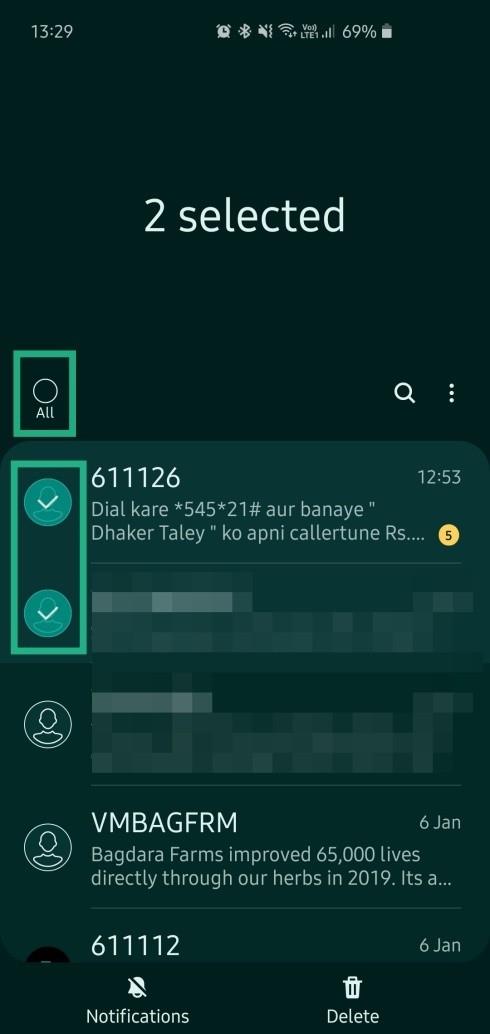
For å bekrefte avgjørelsen, velg Slett fra ledeteksten som vises nederst.
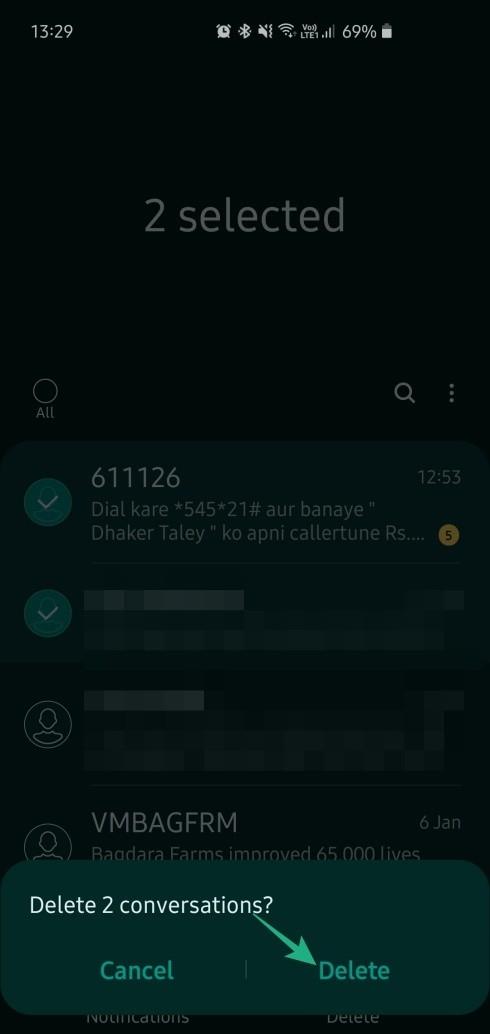
Meldingene vil nå bli slettet fra enheten din, og du vil ikke lenger ha tilgang til dem i fremtiden.
Metode 7: På OnePlus-meldinger
OnePlus har stadig etablert seg som en av de ledende smarttelefonprodusentene i verden. Den kinesiske OEM har kanskje ikke et sterkt fotfeste i USA ennå, men i India og andre asiatiske markeder er det uten tvil den mest fremtredende tilstedeværelsen i premiumsegmentet. OnePlus har rykte på seg for å levere en nesten-lager Android-opplevelse, med noen ekstra bjeller og fløyter. OnePlus-meldingsappen er ikke nødvendigvis en snur, men den får jobben gjort uten å svette.
Appen støtter massesletting og prosessen er nesten identisk med de to nevnt ovenfor. For å slette flere meldinger, åpne Meldinger- appen på OnePlus-enheten og trykk og hold på en melding du vil slette.
Når meldingen blir uthevet, velg andre meldinger du vil slette ved å trykke på dem. Eventuelt kan du slette alle meldinger ved å velge Alle- boksen øverst.
Når meldingene er valgt, trykker du på søppelkasseikonet øverst til høyre for å slette meldingene og bekrefte handlingen ved å trykke på Slett i ledeteksten.
Det er alt du trenger å vite om å slette flere meldinger på Android.
I SLEKT:
Hvis LastPass ikke klarer å koble til serverne, tøm den lokale bufferen, oppdater passordbehandleren og deaktiver nettleserutvidelsene dine.
Finn her detaljerte instruksjoner om hvordan du endrer brukeragentstrengen i Apple Safari-nettleseren for MacOS.
Lurer du på hvordan du integrerer ChatGPT i Microsoft Word? Denne guiden viser deg nøyaktig hvordan du gjør det med ChatGPT for Word-tillegget i 3 enkle trinn.
Microsoft Teams støtter for tiden ikke direkte casting av møter og samtaler til TV-en din. Men du kan bruke en skjermspeilingsapp.
Har du noen RAR-filer som du vil konvertere til ZIP-filer? Lær hvordan du konverterer RAR-filer til ZIP-format.
For mange brukere bryter 24H2-oppdateringen auto HDR. Denne guiden forklarer hvordan du kan fikse dette problemet.
Ønsker du å deaktivere Apple Software Update-skjermen og hindre den fra å vises på Windows 11-PC-en eller Mac-en din? Prøv disse metodene nå!
Lær hvordan du løser et vanlig problem der skjermen blinker i Google Chrome-nettleseren.
Hold hurtigminnet i Google Chrome-nettleseren ren med disse trinnene.
Spotify kan bli irriterende hvis det åpner seg automatisk hver gang du starter datamaskinen. Deaktiver automatisk oppstart ved å følge disse trinnene.








